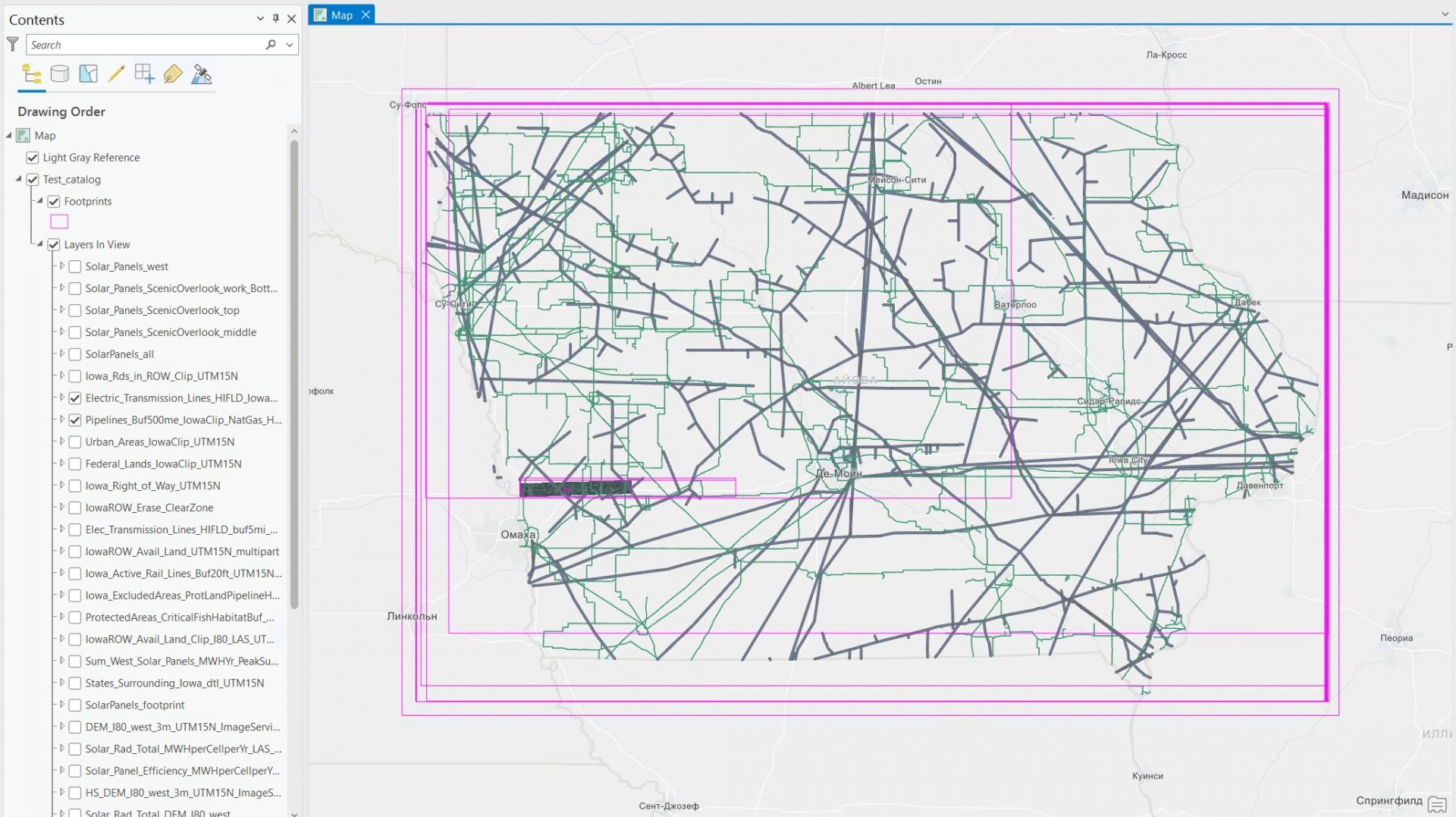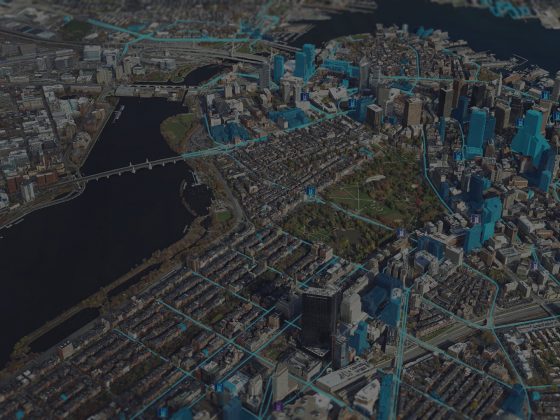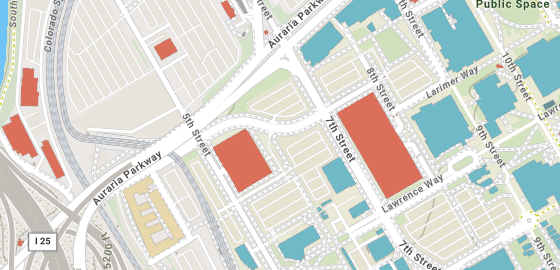Наверное, многие пользователи сталкивались с задачей каталогизации накопленных геопространственных данных. Данные по проектам могут храниться в разных директориях, на разных серверах. Бывает, что только отдельные сотрудники знают, где находятся данные по определенному проекту. Но человек может уволиться или перейти в другое подразделение. Отчасти эту задачу помогает решить ArcGIS Enterprise, с помощью которого самые важные наборы данных можно опубливать на сервере и поддерживать в актуальном состоянии. Но на ArcGIS Enterprise не всегда можно опубликовать все.
В настольном продукте ArcGIS Pro начиная с версии 3.1 появился новый тип данных, который называется Catalog Dataset. Начиная с ArcGIS Enterprise 11.1 появилась возможность публиковать каталоги как сервисы. Те, кто пользовался ArcMap должны помнить каталоги растров, которые использовались для хранения ссылок на растровые данные. Catalog Dataset имеет те же возможности, что и тот старый каталог растров, но отличается тем, что может хранить ссылки на практически любые типы данных. Включая векторные данные, облака точек LAS, мозаики растров, растры и так далее.
Как начать использовать Catalog Dataset?
- Создаем пустой каталог в ArcGIS Pro.
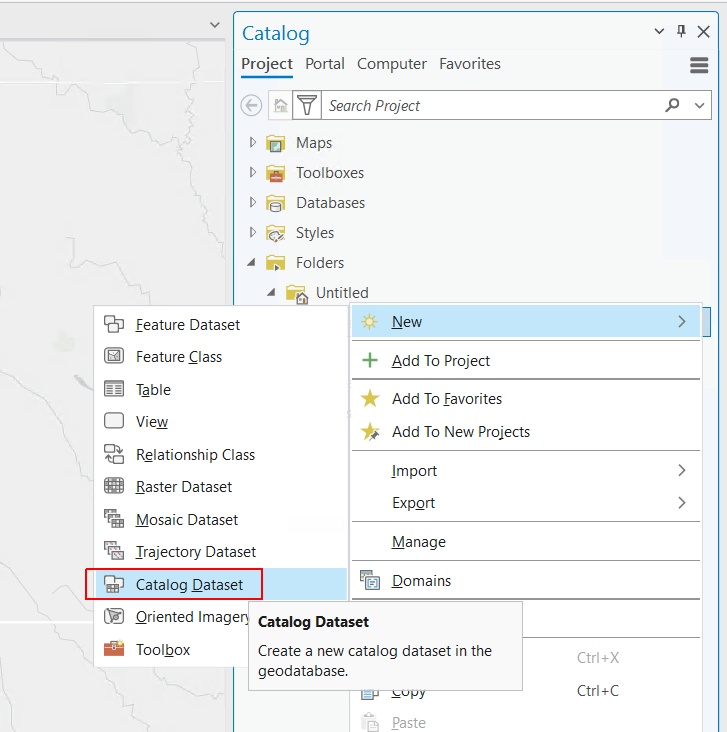
2. Добавляем директорию (или директории) с данными в каталог.
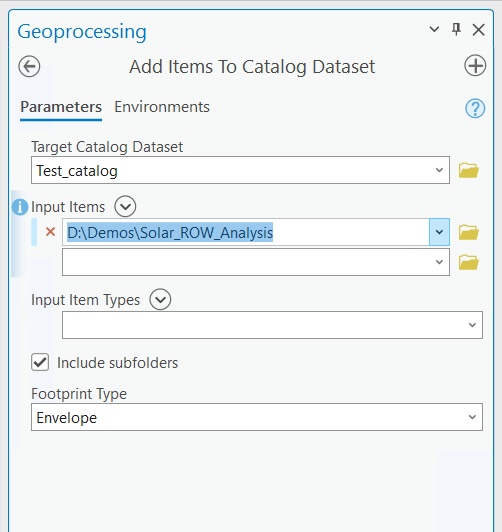
3. Добавляем каталог в текущую карту. Он состоит из двух слоев — футпринтов (таблицы с ссылками на исходники) и слоя с перечнем элементов каталога.
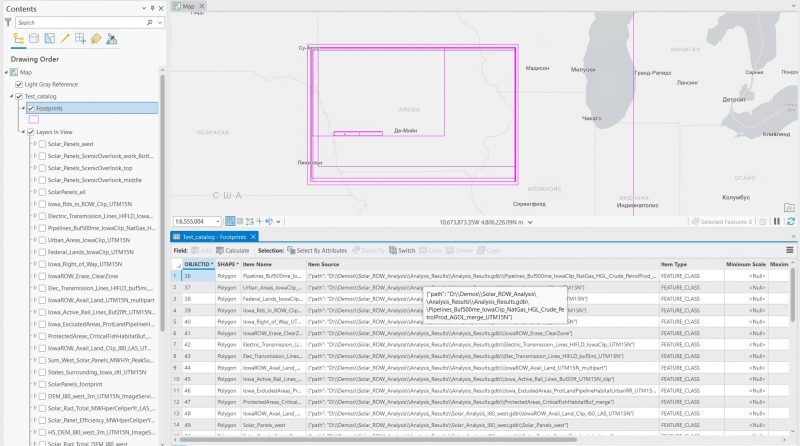
Небольшое видео, показывающее что можно делать с каталогом. Можно включать и выключать слои, приближаться к слоям и добавлять слои из каталога в текущую карту.
Если вы хотите опубликовать каталог, то учитывайте следующием моменты:
- в каталог для публикации нужно добавлять только уже опубликованные сервисы (локальные данные не опубликуются)
- ArcGIS Enterprise должен быть версии 11.1 и старше
Можно сделать отдельные каталоги по месторождениям, территориям, по всем доступным данным, в том числе разновременным. Сам каталог при этом может находиться на общедоступном сетевом диске и любой сотрудник организации сможет добавить его на карту ArcGIS Pro, найти нужные данные и использовать их в своей работе.